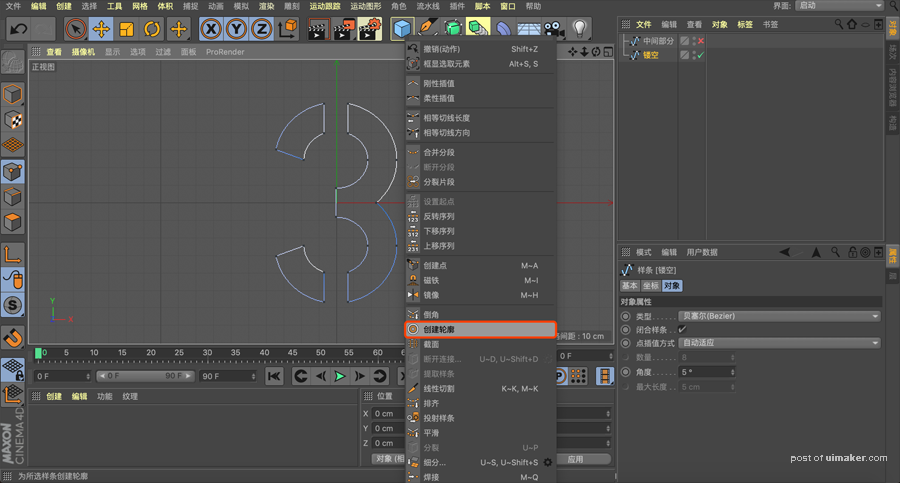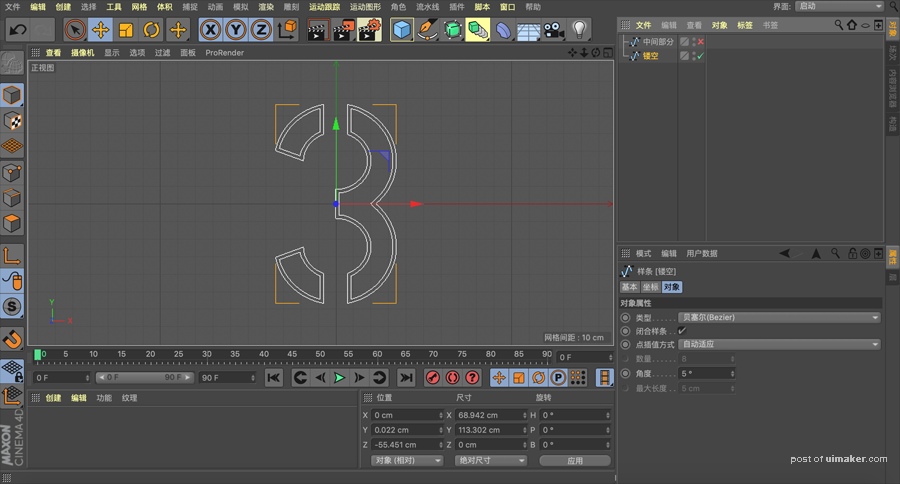来源:网络 作者:新像素UI教育

选择数字“3”作为案例中的元素,是因为新像素的课程已经全面进入3.0啦,嘻嘻(≧∇≦)ノ
好啦,我们直接进入正题:
一、建模部分
1、我们想要制作出比较满意的字体效果,需要在Ai中制作文字“3”路径,缺口部分在路径查找器中使用布尔运算;

2、路径做好之后,需要存储为illustrator8,这是C4D能够兼容的版本;

3、打开C4D,在右上角“文件”中选择“合并对象”,导入刚才存储的Ai文件;
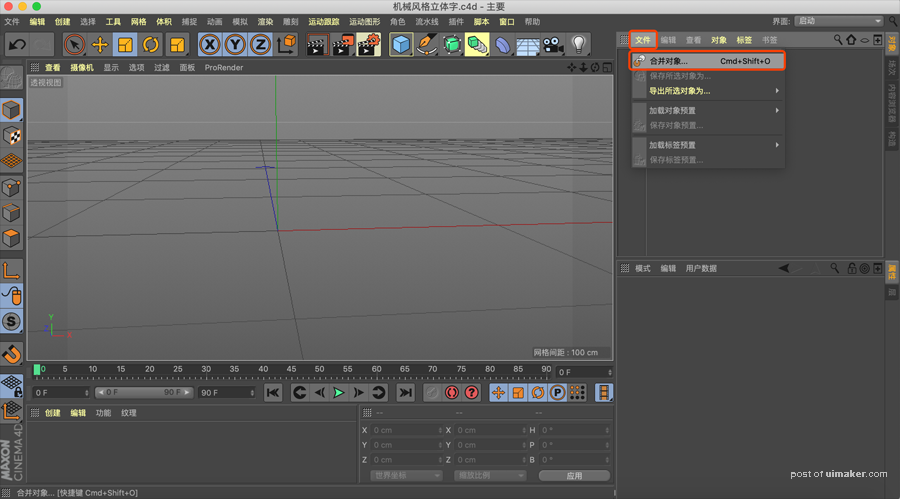
导入时的缩放尺寸,根据个人的需要来定;
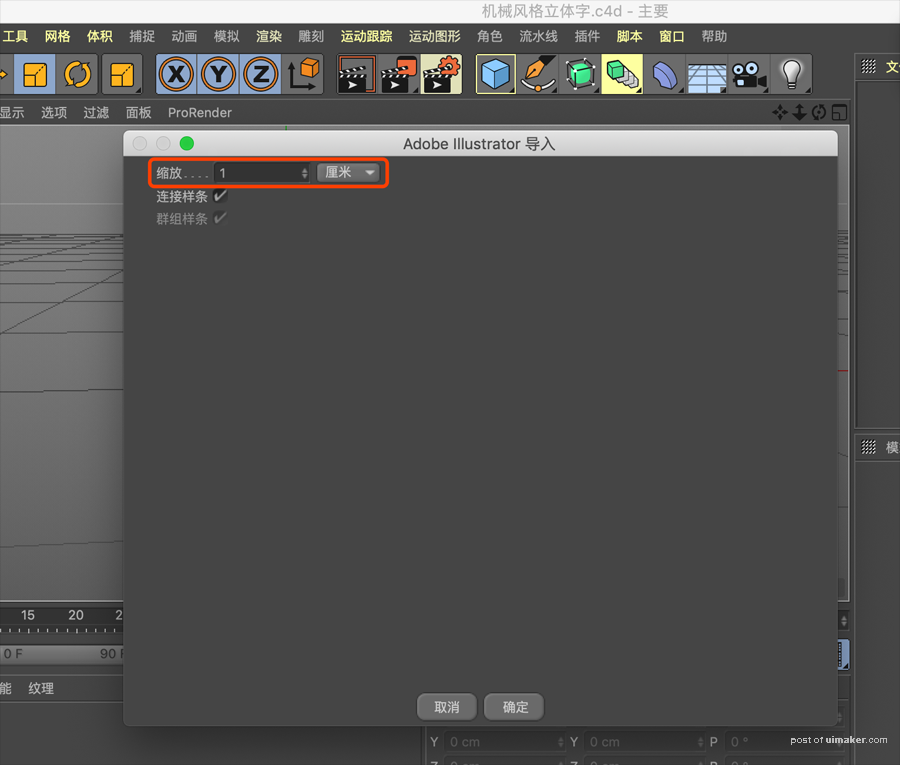
4、我们看到Ai里的内容在C4D中以样条线的方式显示,我们点中图层,在下方修改位置坐标均为0,让内容处于坐标原点;
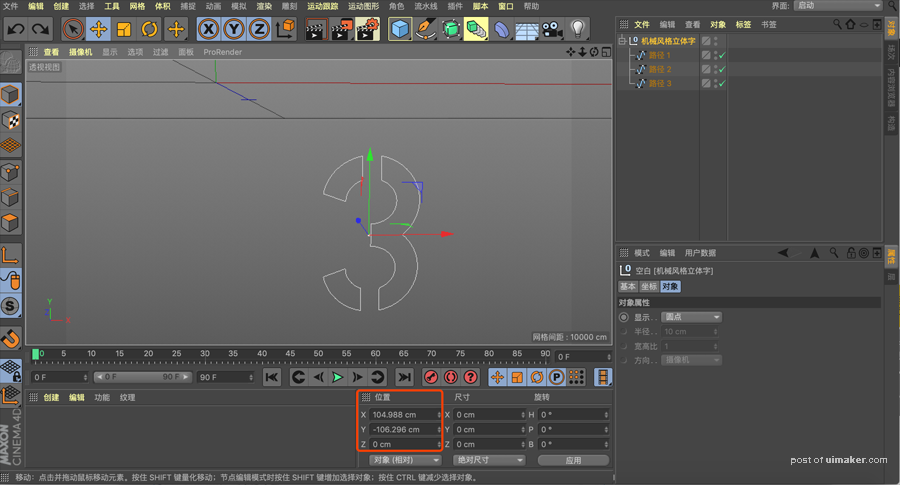
选中文字组及组内子图层,右键——连接对象+删除;

5、将样条线命名为“中间部分”,复制文字样条命名为“镂空”,切换点模式,右键——创建轮廓,向内部创建轮廓;